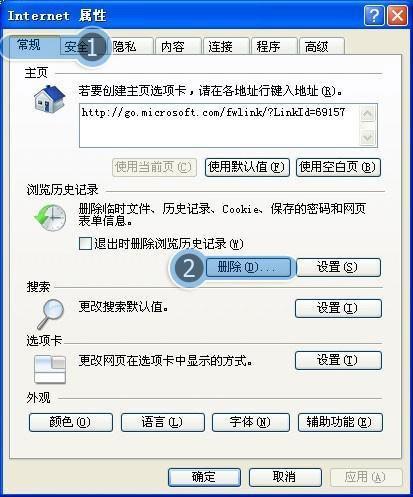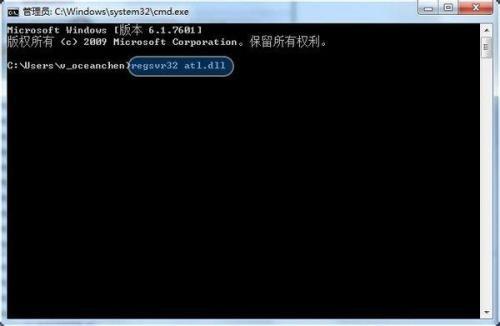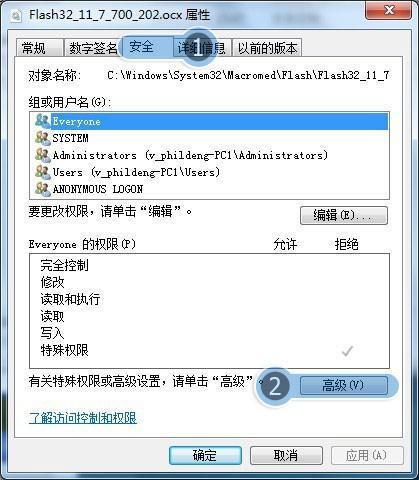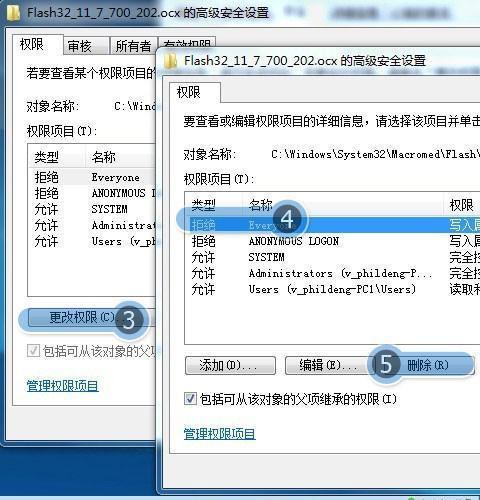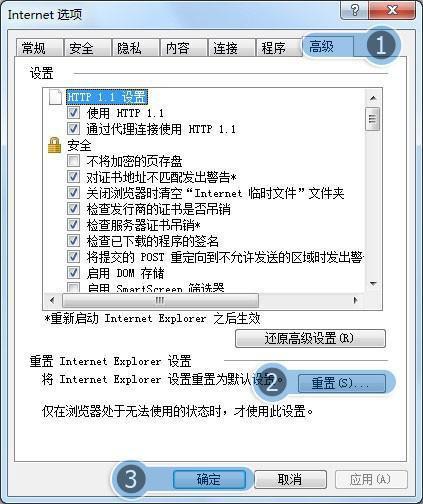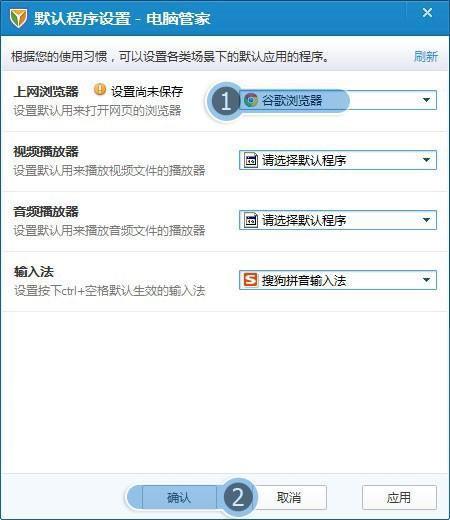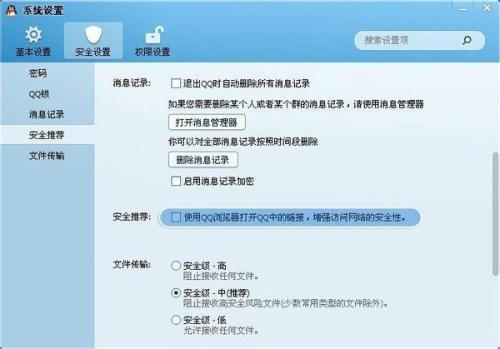QQ空间摄像头打不开怎么办
方案一:清除IE缓存
1. 打开ie浏览器→点击【工具】→ 【Internet 选项】→【删除】:
2. 勾选所有选项→点击【确定】→ 在确认窗口中点击【确定】:
方案二:注册IE组件
1 点击【开始】菜单→在搜索框中输入"cmd"→按键盘enter(回车)键:
2 在弹出的黑色窗口中,按顺序输入以下内容,按键盘enter(回车)键,再逐一完成以下全部部件注册:
建议点击本回答上侧【修复】按钮,使用电脑诊所一键自动完成所有修复步骤。
方案三:调低cookie隐私等级
1 打开ie浏览器 → 点击【工具】→【Internet 选项】
2 点击【隐私】→将【选择Internet 区域设置】调为【中】→点击【确定】:
方案四:升级flash (空间显示异常)
1 打开【电脑管家】→点击【软件管理】,在搜索框中输入"flash"→找到相应版本点击【安装】或【升级】(如此步骤无法成功修复,可继续执行第二步骤再进行此步骤)
2. 打开文件夹C:WindowsSystem32MacromedFlash 将名为"Flash32_版本号.ocx" 文件删除(如果无法删除请右键文件点击【属性】→【安全】→【高级】→【更改权限】→将前两项拒绝权限删除后点击【确定】后,再将QQ、腾讯电脑管家、浏览器关闭后即可删除文件):
如果以上诉步骤未能生效,再进入后续步骤:
方案五:重置IE
(说明:如果您使用网络代理或者对浏览器有特殊设置,请保存设置后再进行操作)
1 打开IE浏览器 → 点击【工具】→【Internet 选项】
2 点击【高级】→点击【重置】→勾选【删除个性化设置】→点击【确定】→【确定】:
方案六:安装其他浏览器后设置其他浏览器为默认浏览器
1 打开电脑管家→点击【软件管理】,在搜索框中输入"谷歌浏览器"→找到软件后点击安装
2 打开电脑管家→点击【工具箱】,点击【默认程序设置】→在上网浏览器列表中选择【谷歌浏览器】:
3 如果你安装了qq浏览器,需在QQ的设置中,取消QQ浏览器打开链接的勾选:
注:腾讯电脑管家为QQ空间定制部分修复步骤,因为操作过于繁杂,故未全部列出。若问题仍未解决,建议点击本回答上侧的【修复】按钮,进行深度修复。